パソコン一面に青い画面が表示されている場合、なんらかのトラブルや不具合が起こっている可能性があります。
今回はパソコンに青い画面が出た場合の原因や症状、対処法などについて解説します。
目次
パソコンが青い画面(ブルースクリーン)になる原因
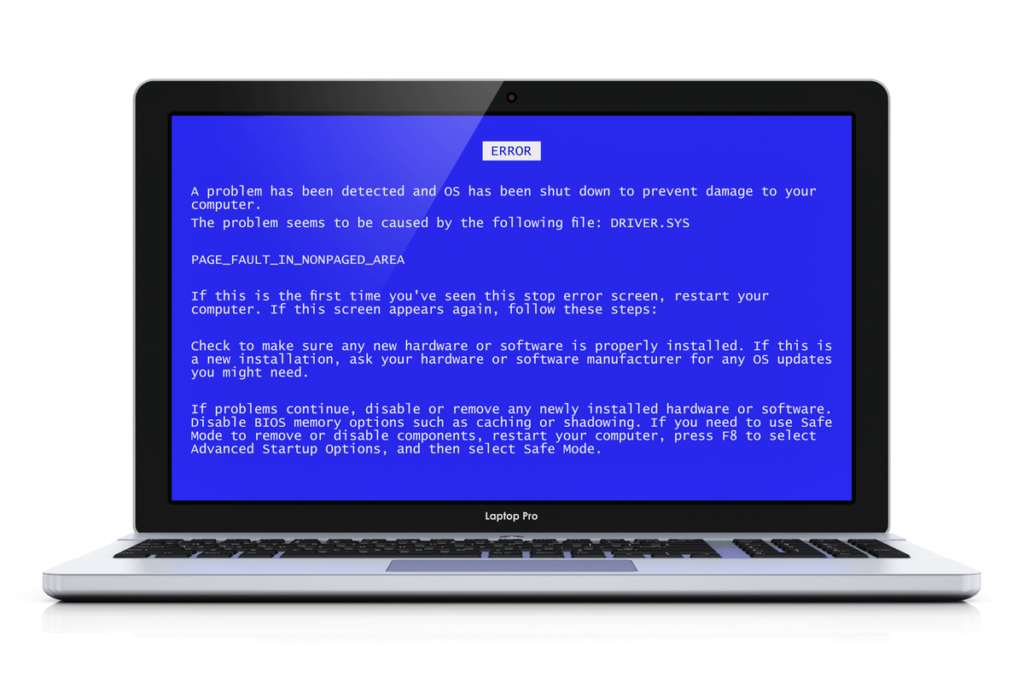
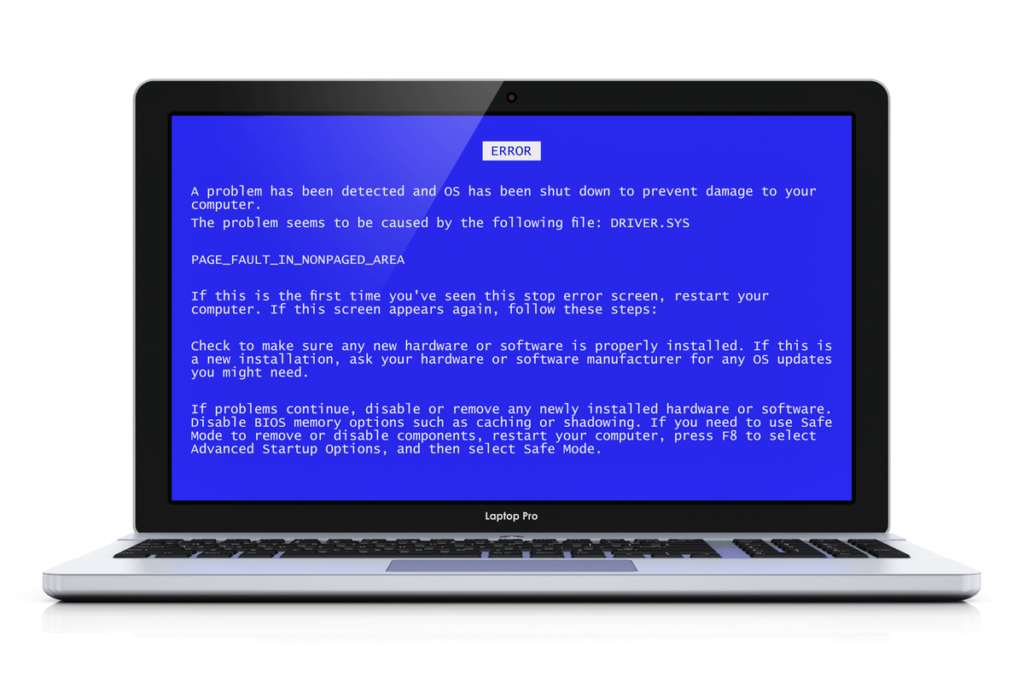
パソコンが青い画面になってしまう原因としては、主に以下の6つが考えられます。



















パソコンの経年劣化によりハードディスクやメモリなどが故障すると、青い画面が起こりやすくなります。同じパソコンを長い間使っている場合は、経年劣化による故障も疑ってみましょう。
システムファイルの故障など一時的な不具合により青い画面になっている場合は、簡単な対処をおこなうことで解決できる可能性があります。
それぞれの原因については、以下の記事で詳しく解説しています。
パソコンの画面が青い時の症状


パソコンの画面が青い場合、出ている症状にはいくつかのパターンがあります。
症状によっておこなうべき対処も異なるため、自身のパソコンがどの症状に当てはまるのかを確認しておきましょう。
本記事ではWindowsパソコンの症状や対処法について解説しています。Macの画面が青くなった場合の症状・対処法はこちらの記事で解説しています。
青い画面のまま起動しない
よくある症状が、パソコンの電源ボタンを押した後に青い画面が表示され、そのまま起動できないという症状です。
青い画面には、以下のようにいくつかパターンがあります。



















青い画面のまま起動しない場合は、一時的な不具合や内部システムファイルの破損などの原因が考えられます。
しばらく待ってみて改善されないようであれば、周辺機器の取り外しやセーフモードなどの対象法を試してみましょう。
青い画面にエラーコードが表示されている
パソコンの画面が青い時は、画面に数字や英語などのエラーコードが表示されることもあります。



















表示されるエラーコードの種類としては「0x0000000A」「CRITICAL_PROCESS_DIED」「KERNEL SECURITY CHECK FAILURE」などがあります。
エラーコードが出ている場合は、コードが意味するトラブルにあった対処をおこなう必要があるため、必ずメモするようにしましょう。
エラーコードの意味について知りたい場合は、以下の記事もご覧ください。
青い画面が頻発する
一度はトラブルが解消しても、その後に青い画面が何度も起こるケースもあります。
青い画面が頻繫する場合は、一時的なトラブルだけではなくウイルス感染やハードディスクの故障などが疑われます。



















また、「青い画面(ブルースクリーン)が出た後にパソコンが再起動を繰り返す」というパターンもよく見受けられます。
Windows10のパソコンがブルースクリーンや再起動を繰り返す場合の対処法は、以下の記事でも詳しく解説しています。
パソコンが青い画面になりやすいタイミング





















パソコンが青い画面(ブルースクリーン)になりやすいタイミングは、以下のとおりです。
| パソコンが青い画面になりやすいタイミング | 概要 |
| パソコンの起動時 | 電源を入れてメーカーロゴが表示されるタイミングで発生するケースがある。 |
| OSのアップデート直後 | Windowsの更新プログラムをインストールした直後に表示される場合がある。 |
| 外付け機器接続時 | 外付けHDDやUSBメモリなどの周辺機器を接続した際に発生するケースがある。 |
| 高負荷作業中 | 大量のデータ処理や高解像度の動画編集など、パソコンに負荷がかかる作業中に起こるケースがある。 |
上記のタイミングでブルースクリーンが発生する場合、ハードウェアの故障やドライバの不具合、メモリの異常などが原因として考えられます。
パソコンの画面が青い時によく出るメッセージ


パソコンの青い画面(ブルースクリーン)に表示される以下の主なメッセージについて解説します。
自動修復
「自動修復」は、Windowsが正常に起動しない際に表示されるメッセージです。自動修復はシステムが自動的にエラーを診断して修復を試みる作業で、パソコンが2回続けて正常に作動しなかった時に実行されます。
回復・Recovery
「回復」または「Recovery」は、システムに重大な問題が発生して修復が必要な場合に表示されます。上記のメッセージが表示された場合、システムの復元や初期化などの対処が求められます。
問題が発生したため、PCを再起動する必要があります
「問題が発生したため、PCを再起動する必要があります」のメッセージは、システムエラーが発生して再起動が必要な場合に表示されます。



















エラーコードが併記されるケースが多く、例えば、「CRITICAL_PROCESS_DIED」や「SYSTEM_THREAD_EXCEPTION_NOT_HANDLED」などの停止コードが表示されます。
BitLocker
「BitLocker」はドライブ暗号化機能に関連するメッセージで、システムの変更やエラーによって回復キーの入力が求められるケースがあります。「BitLocker」が表示された場合、指定された回復キーを入力すればシステムにアクセスできます。
対処法①少し時間をおいてみる
パソコンで青い画面が表示されたら、まずは少し時間をおいてみましょう。
青い画面が出ている場合は、内部でなんらかの処理やデータの読み書きなどがおこなわれている可能性があります。



















無理に強制終了などをおこなうとデータの破損や故障の悪化などにつながる恐れがあるため、しばらく待ってみることが重要です。
対処法②周辺機器を取り外して起動する
しばらく待っても青い画面のまま起動しない場合は、一度パソコンを強制終了して周辺機器を取り外してみましょう。



















パソコンが起動する際は、接続されている周辺機器の情報などが読み込まれますが、周辺機器に問題が起こっていると青い画面が出ることがあります。
パソコンに何も接続されていない状態で再度起動することで、青い画面が出なくなる可能性があります。
対処法③セーフモードでの起動を試す
パソコンに青い画面が出ている場合は、セーフモードを使って起動することで解決できる可能性があります。
セーフモードとは、最小限の機能やドライバー、システム構成でパソコンを起動できるモードのことです。



















パソコンの画面が青い状態からセーフモードで起動する方法は、以下の通りです。
パソコンが再起動されて、デスクトップ画面の端に「セーフモード」と表示されていれば成功です。
対処法④更新プログラムをアンインストールする
パソコンの画面が青い場合は、更新プログラムのアンインストールもお試しください。



















OSのアップデートで問題が発生した場合、次のパソコンの起動時に青い画面が表示されることがありますが、アップデート前の状態に戻すことで症状が改善できる可能性があります。
▼更新プログラムのアンインストール手順
対処法⑤システムの復元を実行する
お使いのパソコンで、過去に復元ポイントを作成している場合は、システムの復元もおこなってみましょう。



















復元ポイントを作成した時点の状態に戻すことで、青い画面が出なくなる場合があります。ただ、パソコンに保存しているデータなども過去の状態に戻ってしまうため、注意が必要です。
▼システムの復元をおこなう方法
対処法⑥ドライバーを更新する
パソコンに接続している周辺機器が原因で青い画面が出ている場合は、機器のドライバーを更新することで改善できる可能性があります。
各種デバイスのドライバーを更新する方法は、以下の通りです。
対処法⑦ウイルススキャン・駆除
ウイルス感染により青い画面が出ている場合は、パソコン内のウイルスを駆除する必要があります。



















お使いのウイルス対策ソフトがある場合は、ウイルスのスキャンと駆除をおこないましょう。
ウイルス対策ソフトをお持ちでない場合は、PCホスピタルなどのパソコン修理業者に依頼することをおすすめします。
対処法⑧メモリーを差し直す
パソコンが青い画面になる原因にメモリの接触不良があり、差し直して問題が解決するケースがあります。具体的には、以下の手順でメモリーの差し直しをおこないます。



















ただし、内部のハードウェアに触れる作業となるため、静電気対策をおこなって慎重に作業を進めてください。
対処法⑨パソコンを初期化する
ここまで紹介した方法を試しても青い画面が解消されない場合は、パソコンの初期化も有効です。



















ただ、初期化は時間がかかる上に、保存していたデータや設定などがすべて消えてしまします。実行する前には作業時間を確保するとともに、データのバックアップをおこなっておきましょう。
パソコンを初期化する方法は、以下の記事で詳しく解説しています。
対処法⑩パソコン修理業者に相談
パソコン博士の知恵袋はパソコン修理業者大手(上場企業)の PCホスピタル(累計サポート実績200万件以上 ※1、利用率No.1 ※2)をおすすめしています。 電話対応も丁寧で、お住まいの地域(全国対応)に応じたパソコン修理サービスを提案してくれます。
PCホスピタルは大切なデータを保護(復元も可能)した上でパソコン修理をおこなってくれます。「再起動を繰り返す」、「シャットダウンできない」、「電源が入らない」などのPCトラブルもすぐに行ってくれます。PCホスピタルは東京や大阪、名古屋、福岡など大都市以外の地方都市にも店舗があり、即日対応可能です



※1 2023年8月末時点 日本PCサービス株式会社調べ
※2 2021年11月時点 2万6303人調査 調査主体:日本PCサービス株式会社 調査実施機関:株式会社インテージ
「自分では青い画面を解消できない」「何度対処しても青い画面が頻発する」という場合は、PCホスピタルなどのパソコン修理業者に相談しましょう。



















青い画面のトラブルがうまく直らない場合は、パソコンが故障している可能性があり、自己流の対処をおこなうことで故障が悪化する恐れがあります。
故障の悪化により、パソコンのデータが消えたり全く起動しなくなったりする可能性があるため、少しでも不安があるならパソコン修理業者に相談しましょう。
パソコンが青い画面になった時のよくある質問
パソコンが青い画面(ブルースクリーン)になった時のよくある質問と回答を以下の項目でまとめました。
青い画面になったら放電した方がよい?
パソコンが青い画面を表示した場合、放電は有効な対処法の1つです。



















放電をおこなえば、一時的なハードウェアの不具合や過電流による問題を解消できる場合があります。
具体的な手順としては、まずパソコンの電源を完全にオフにし、電源ケーブルやバッテリーを外します。その後、5〜10分間待機して再度バッテリーや電源ケーブルを接続して電源を入れてください。
パソコンの寿命は何年くらい?
パソコンの平均的な寿命は使用状況や環境によって異なりますが、一般的には約5年とされています。5年ほど経つと内部の電子部品やハードディスクなどが経年劣化し、性能低下や故障のリスクが高まるためです。



















なお、頻繁な使用や高負荷の作業をおこなう場合は寿命が短くなる傾向がありますが、メンテナンスをおこなって寿命を延ばすことも可能です。
例えば、定期的な内部の清掃や不要なソフトウェアの削除、最新のセキュリティアップデートの適用などがメンテナンスの例として挙げられます。ただし、技術の進歩により新しいソフトウェアや周辺機器の必要要件も高まっているため、5年を目安に買い替えることがおすすめです。
まとめ
パソコンが青い画面(ブルースクリーン)になる原因はさまざまであり、原因や症状によっておこなうべき対処が異なります。
青い画面が出たら少し時間をおいてみて、解消されないようであれば今回紹介した方法をお試しください。
自分で対応してもトラブルが解決しない場合は、パソコン修理業者に相談しましょう。
パソコン博士の知恵袋はパソコン修理業者大手(上場企業)の PCホスピタル(累計サポート実績200万件以上 ※1、利用率No.1 ※2)をおすすめしています。 電話対応も丁寧で、お住まいの地域(全国対応)に応じたパソコン修理サービスを提案してくれます。
PCホスピタルは大切なデータを保護(復元も可能)した上でパソコン修理をおこなってくれます。「再起動を繰り返す」、「シャットダウンできない」、「電源が入らない」などのPCトラブルもすぐに行ってくれます。PCホスピタルは東京や大阪、名古屋、福岡など大都市以外の地方都市にも店舗があり、即日対応可能です



※1 2023年8月末時点 日本PCサービス株式会社調べ
※2 2021年11月時点 2万6303人調査 調査主体:日本PCサービス株式会社 調査実施機関:株式会社インテージ

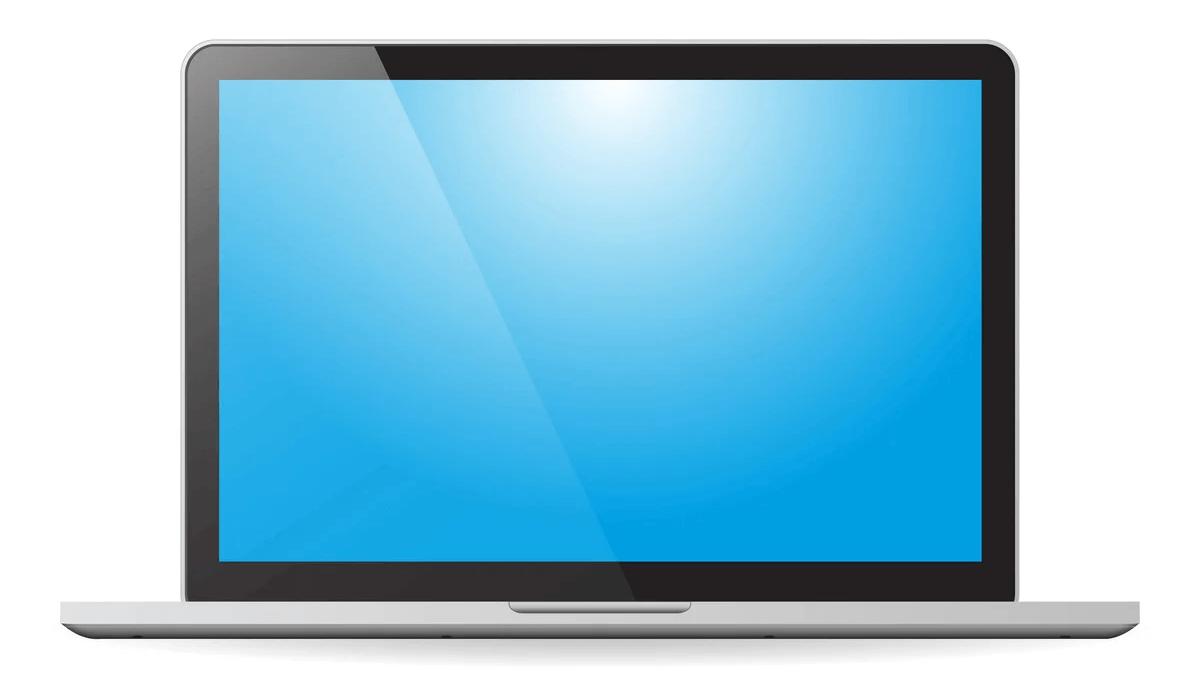

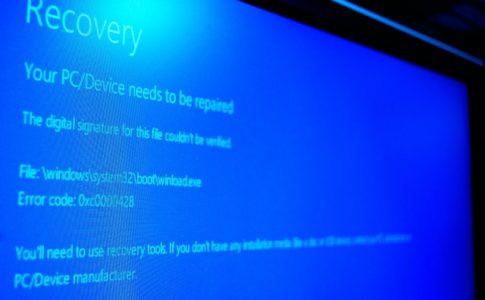

























パソコンを使っていて「急に青い画面が出てきて動かない」「青い画面に色々なメッセージが表示されている」というトラブルが起きたことはありませんか?